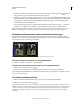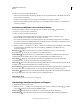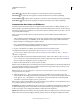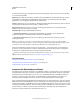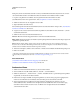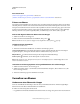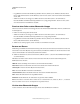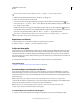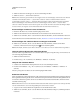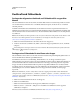Operation Manual
279
VERWENDEN VON PHOTOSHOP
Ebenen
Letzte Aktualisierung 9.6.2011
Die Option „Ebenen automatisch überblenden“ wendet je nach Bedarf Ebenenmasken auf jede Ebene an, um über-
oder unterbelichtete Bereiche oder Inhaltsunterschiede zu maskieren und ein nahtloses Bild zu erstellen.
1 Kopieren oder platzieren Sie die Bilder, die Sie im gleichen Dokument kombinieren möchten.
Jedes Bild befindet sich in einer separaten Ebene. Siehe „Duplizieren von Ebenen“ auf Seite 270.
2 Wählen Sie die Ebenen aus, die angeglichen werden sollen.
3 (Optional) Richten Sie die Ebenen aus.
Die Ausrichtung kann manuell oder mit dem Befehl „Ebenen automatisch ausrichten“ erfolgen. Siehe „Automatisches
Ausrichten von Bildebenen“ auf Seite 277.
4 Vergewissern Sie sich, dass die Ebenen weiterhin ausgewählt sind, und wählen Sie dann „Bearbeiten“ > „Ebenen
automatisch überblenden“.
5 Wählen Sie die Art des automatischen Überblendens aus:
Panorama Hiermit werden überlappende Ebenen zu einem Panoramabild überblendet.
Bilder stapeln Hiermit werden die besten Details in jedem zugehörigen Bereich überblendet. Diese Option eignet sich
optimal für ausgerichtete Ebenen.
Hinweis: Mit der Option „Bilder stapeln“ können Sie mehrere Bilder einer Szene mit verschiedenen fokussierten
Bereichen oder verschiedenen Beleuchtungen überblenden, um die besten Ergebnisse aus allen Bildern zu erhalten.
(Zunächst müssen die Bilder dazu automatisch ausgerichtet werden.)
6 Aktivieren Sie die Option „Nahtlose Töne und Farben“, um Farbe und Tonalität für die Überblendung anzupassen.
7 Klicken Sie auf „OK“.
Ein Video zum automatischen Ausrichten und Überblenden von Ebenen, um ein Panorama zu erstellen und die
Tiefenschärfe zu erhöhen finden Sie unter www.adobe.com/go/lrvid4120_ps_de.
Verwandte Themen
„Kombinieren mehrerer Bilder in einem Gruppenporträt“ auf Seite 321
„Erstellen von Panoramabildern mit Photomerge“ auf Seite 228
Drehen einer Ebene
1 Wählen Sie im Ebenenbedienfeld die Ebene aus, die Sie drehen möchten.
2 Wenn das Bild eine Auswahl enthält, wählen Sie „Auswahl“ > „Auswahl aufheben“.
3 Wählen Sie „Bearbeiten“ > „Transformieren“ > „Drehen“. Daraufhin wird ein so genannter Begrenzungsrahmen
eingeblendet, der die Grenzen der Ebene definiert.
4 Platzieren Sie den Zeiger außerhalb des Begrenzungsrahmens (er wird zu einem gebogenen Doppelpfeil) und
ziehen Sie. Durch Drücken der Umschalttaste wird die Drehung auf 15-Grad-Schritte beschränkt.
5 Wenn das Ergebnis Ihren Vorstellungen entspricht, drücken Sie die Eingabetaste (Windows) bzw. den
Zeilenschalter (Mac OS) oder klicken Sie in der Optionsleiste auf das Häkchen. Wenn Sie den Drehvorgang
abbrechen möchten, drücken Sie die Esc-Taste oder klicken Sie in der Optionsleiste auf die Schaltfläche
„Transformieren abbrechen“.